Vault からチェックアウトされたファイルでの作業を終了したら、ファイルを Vault に再チェックインし、バージョン履歴を付けて変更内容を保存します。チェックインする際に、データのこのバージョンへの変更内容を説明するコメントをファイルに含めます。Vault 内のファイルの最新バージョンは、最後にチェックインされたバージョンになります。ファイルがチェックインされると、Vault 内のバージョン番号が増加し、他のユーザが最新の変更内容をチェックアウトできるようになります。
一度に 1 つのファイルをチェックアウトできるのは 1 人のユーザのみです。現在チェックアウトしているファイルを、変更内容を記録しない状態で他のユーザが使用できるようにする場合は、ファイルを保存せずにファイルをチェックインするか、[チェックアウトを取り消し]を使用します。ボールトに再チェックインするファイルに対して変更を加えなかった場合は、バージョン履歴番号は変わりません。
Vault Client
ファイルを Vault にチェックインするには
- メイン ビューで、ファイルを右クリックし、[チェックイン]を選択します。
- [チェックイン]ダイアログ ボックスで、続けて編集するためファイルをチェックアウトしておくか、Vault にチェックインした後はファイルの作業コピーを削除するかを指定します。
- 選択セット内のファイルが、チェックインする必要がある子
 と親
と親 を持っている場合、適切なボタンを選択して関連するデータを含めます。
を持っている場合、適切なボタンを選択して関連するデータを含めます。 - チェックインする変更内容を説明するコメントを入力します。
- [OK]をクリックします。
フォルダの複数ファイルをチェックインするには
- 選択セットに含めるファイルを選択します。
- [Shift]キーを押して、選択セットに含める最後のファイルを選択します。
- [アクション] > [チェックイン]を選択します。
- 選択セット内のファイル全てがダイアログで有効になります。
- 選択セット内のファイルが、チェックインする必要がある子
 と親
と親 を持っている場合、適切なボタンを選択して関連するデータを含めます。
を持っている場合、適切なボタンを選択して関連するデータを含めます。 - ファイルがチェックアウトされた状態のままにするか、およびローカル コピーを削除するかを指定します。
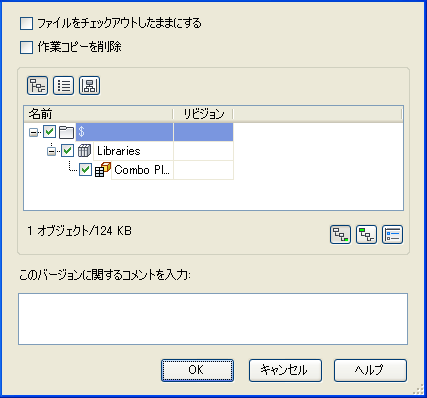
Vault Professional における複数のファイルの場合の[チェックイン]ダイアログ
フォルダを Vault にチェックインするには
Vault からチェックアウトされたフォルダ内のファイルのコレクションでの作業を終了したら、それらのファイルを Vault に再チェックインし、バージョン履歴を付けて変更内容を保存します。チェックインする際に、データのこのバージョンへの変更内容を説明するコメントをファイルに含めます。Vault 内のファイルの最新バージョンは、最後にチェックインされたバージョンになります。ファイルがチェックインされると、Vault 内のバージョン番号が増加し、他のユーザが最新の変更内容をチェックアウトできるようになります。
フォルダのチェックイン機能により、ユーザは 1 度でそのフォルダ内のすべてのファイルをチェックインすることができます。チェックアウトされた状態のファイルのみがダイアログに表示され、チェックインできます。チェックアウトされて何も変更されていないファイルの場合、Vault にチェックインされて戻されてもバージョン履歴は増加しません。
フォルダをチェックインするには
- メインビューで、チェックインされるフォルダを選択します。
- を選択します。
- [複数ファイルをチェックイン]ダイアログ ボックスで、続けて編集するためファイルをチェックアウトしておくか、Vault にチェックインした後はファイルの作業コピーを削除するかを指定します。
- 対象のファイルに、チェックインする親や子のファイルがある場合は、適切なアイコンをクリックして、チェックインする関連ファイルも指定します。
- チェックインする変更内容を説明するコメントを入力します。
- [OK]をクリックします。
リンクを含める
[設定]ダイアログの[リンクを含める]オプションにより、ユーザはターゲット ファイルまたはターゲット オブジェクトに関連付けられているファイルを含めることができます。
- [複数ファイルをチェックイン]ダイアログでは、[設定]ダイアログを開きます。
- [リンクを含める]ボックスをオンにします。
- 選択セットに含めるリンクの隣のボックスをチェックしてオンにします。
- [OK]をクリックします。
ターゲットに関連付けられているデータは選択セットには含められません。リンクを含める機能の詳細については、「プロジェクト リンク」ページを参照してください。
Alias Vault Add-in
Vault に初めてファイルを追加する場合や、チェックアウトしているファイルを Vault にチェックインする場合は、[チェックイン]コマンドを使用します。
[オプション]で[チェックイン時にイメージを埋め込む]を選択すると、ファイルで使用されているすべてのファイル テクスチャおよび環境イメージが .wire ファイルに埋め込まれます。これにより、他のコンピュータで .wire ファイルを開くときに、テクスチャおよび環境イメージを使用できるようになります。
ステージ セット(.stg)は Vault にチェックインできません。
更新内容をチェックインし、ファイルは自分にチェックアウトしたままにしておくには、[チェックイン]ダイアログ ボックスで[ファイルをチェックアウトしたままにする]オプションを選択します。 編集作業が終了したら、ファイルを Vault に再度チェックインして戻します。これにより、他のユーザがファイルをチェックアウトし、他のチームのメンバがファイルの最新バージョンを取得できるようになります。
チェックインのオプション
- ファイルのチェックアウト状態の維持
- Vault にチェックインしたファイルを、それ以降もチェックアウトされた状態に保ちます。他のユーザが最新の変更内容を取得できるよう変更内容をチェックインし、同時にファイルの作業を続行することができます。
- ファイルを閉じて作業中のコピーを削除する
- Vault にチェックインされたファイルのローカル コピーを削除します。ファイルに対して削除禁止の制限がある場合は、ファイルが削除できない旨通知されます。作業中のコピーを削除すると、バージョンの重複は発生しなくなります。ただし、ファイルをまったく変更していない場合でも、ファイルを再度チェックアウトする際は、新たにダウンロードを行う必要があります。このオプションが選択された状態でホスト ファイルをチェックインすると、そのすべての子も同時に削除されます。 注: 共有作業フォルダを使用している場合は、ファイルをチェックインする際に、[ファイルを閉じて作業中のコピーを削除する]をオンにしないでください。共有作業フォルダから作業コピーを削除すると、他のユーザがアクセスしているファイルが削除されることがあります。
- ビジュアル化添付を作成する
- このオプションは、プロジェクトの保存時にプロジェクトのイメージ(.dwf)を作成する場合にオンにします。このファイルは、Vault Client でファイルをプレビューする場合に使用されます。添付ファイルは、変更が行われたファイル、または .dwf ファイルがパブリッシュされていないファイルにのみ作成されます。
- バージョンのコメントを入力
- ここに入力されたテキストは[コメント]プロパティに追加され、Vault にあるこのバージョンのファイルに関連付けられます。
ファイルを Vault にチェックインするには
- Vault にチェックインするファイルを選択します。
- を選択します。
チェックインする前にファイルを保存していない場合は、保存してから操作を続行するよう通知するプロンプトが表示されます。
- チェックインするファイルが作業フォルダの管理範囲外のファイルである場合は、[Vault の場所を選択]ダイアログ ボックスが表示されます。ファイルをチェックインする Vault フォルダを選択し、[OK]をクリックします。
- [チェックイン]ダイアログ ボックスで次の項目を指定します。
- ファイルを引き続き編集できるようにチェックアウトした状態にしておくかどうか
- Vault にチェックインされたファイルのローカル コピーを削除するかどうか
- ファイルのプレビュー イメージを作成および添付するかどうか
- [コメント]ボックスには注記を自由に入力します。
- チェックインを完了してダイアログ ボックスを閉じるには、[OK]をクリックします。Vault へのチェックイン操作をキャンセルしてダイアログ ボックスを閉じるには、[キャンセル]をクリックします。
チェックインするファイルは作業フォルダの管理範囲内のファイルであるが、同等のフォルダが Vault に存在する場合は、ファイルのチェックイン時にフォルダが自動的に作成されます。
Vault にあるファイルの予約を取り消すには、[チェックアウトを取り消し]コマンドを使用します。
AutoCAD Vault Add-in
ファイルは[チェックイン]、[すべてチェックイン]、または[フォルダをチェックイン]コマンドを使用して Vault に追加します。また、作業フォルダ内の DXF ファイルも、Vault にチェックインすることができます。
Vault に初めてファイルを追加する場合や、チェックアウトしているファイルを Vault にチェックインする場合は、[チェックイン]コマンドを使用します。ファイルのチェックイン時にビジュアル化ファイルを自動的にアタッチすることができます。
作業フォルダの中にない AutoCAD 図面ファイルは、AutoCAD Mechanical からチェックインすることができます。その場合、このファイルを AutoCAD Mechanical 図面ファイルに変換するかどうかを確認するメッセージが表示されます。[はい]をクリックすると、ファイルが変換され、チェックイン処理が続行されます。
[フォルダをチェックイン]コマンドは、既に存在する従来のデータのフォルダを 1 回の操作で Vault に追加する場合や、フォルダ全体の内容をすべて一括でチェックインする場合に使用します。従来のプロジェクトを追加するときのように多数のファイルを追加する場合、非インタラクティブ モードでフォルダをチェックインすることができます。このモードでは、チェックイン処理が開始されてファイルが Vault に追加されている間、ユーザは他の作業を行うことが可能になります。
[すべてチェックイン]コマンドは、AutoCAD Electrical プロジェクト定義ファイルを図面ファイルの一覧とともに 1 回の操作で Vault に追加する場合に、それらの場所を Vault 内に設定して使用します。
ファイルをチェックインする
チェックインの機能
|
操作方法: |
Vault にファイルを追加したり、チェックインするには、Vault にログインしていることが必要です。[外部参照]パレットで、ファイルを右クリックし、[チェックイン]を選択します。Project Manager ではプロジェクト名を右クリックし、[すべてをチェックイン]を選択します。 |
|
Vault の場所 |
ファイルの場所を指定します。 |
|
右クリック メニュー |
右クリック メニューから選択できるオプションは、コマンドの呼び出し方法により異なります。 |
|
すべてをチェック: チェックインするすべてのファイルを選択します。 |
|
|
すべて未チェック: チェック マークの付いたすべてのファイルの選択をキャンセルします。 |
|
|
チェック: 選択したファイルにチェック マークを付けます。 |
|
|
未チェック: 選択したファイルのチェック マークをはずします。 |
|
|
すべてを展開: 選択されているアイテムの下にネストされているすべてのブラウザ フォルダを展開します。 |
|
|
すべて折りたたむ: 選択されているアイテムの下にネストされているすべてのブラウザ フォルダを折りたたみ、フォルダの内容が表示されないようにします。 |
|
|
ファイルのチェックアウト状態の維持 |
Vault にチェックインしたファイルを、それ以降もチェックアウトされた状態に保ちます。変更をチェックインすることで、他のユーザが最新の変更を取得できるようになります。 |
|
ファイルを閉じて作業中のコピーを削除する |
Vault にチェックインされたファイルのローカル コピーを削除します。ファイルに対して削除禁止の制限がある場合は、ファイルが削除できない旨通知されます。このオプションが選択された状態でホスト ファイルをチェックインすると、そのすべての子も同時に削除されます。また、AutoCAD で作成されたバックアップもすべて削除されます。すべてのファイルが削除される際は、それを確認するメッセージが表示されます。AutoCAD Mechanical 図面にリンクされているライブラリ ファイルおよび Autodesk Inventor ファイルは削除されません。 注: 共有作業フォルダを使用している場合は、ファイルをチェックインする際に、[ファイルを閉じて作業中のコピーを削除する]設定をオンにしないでください。共有作業フォルダから作業コピーを削除すると、他のユーザがアクセスしているファイルが削除されることがあります。
|
|
設定 |
フォルダ構造、ビジュアル化ファイルの自動添付など、[フォルダをチェックイン]操作時にフォルダ全体に適用するオプションを指定します。 使用するフォルダ構造など、ビジュアル化ファイルが自動添付されるかどうかにかかわらず[チェックイン]操作時に適用するオプション、およびデータ抽出オプションを指定します。 |
|
ファイルを初めて Vault にチェックインする場合、Vault への追加方法を指定するオプションが表示されます。これらのオプションは、ファイルを初めてチェックインする場合にのみ有効です。 |
|
|
注: 同じフォルダ内に同じ名前のファイルを複数配置することはできません。
|
|
|
バージョンのコメントを入力 |
ここに入力されたテキストは[コメント]プロパティに追加され、Vault にあるこのバージョンのファイルに関連付けられます。 |
ファイルを初めてチェックインする
ファイルを初めてチェックインする場合は、[Vault の場所を選択]ダイアログ ボックスが表示され、CAD データの保存先となる Vault の場所を選択します。
[Vault の場所を選択]ダイアログ ボックスの詳細については、次の表を参照してください。
|
操作方法: |
フォルダのコンテンツを Vault にチェックインするには、次のいずれかの方法を使用します。
注: ファイルを Vault にチェックインするには、Vault にログインしている必要があります。
|
|
Vault フォルダを選択 |
現在のフォルダ構造が表示されます。ファイルを Vault にチェックインするには、既存のフォルダを選択するか、新しいフォルダを作成します。 |
|
[新規フォルダ] |
現在選択しているフォルダの下に新規フォルダを作成します。 Autodesk Vault で、フォルダを作成することもできます。 |
|
OK |
フォルダの選択操作を終了します。[チェックイン]ダイアログ ボックスが表示されます。 |
|
キャンセル |
フォルダ選択操作をキャンセルして、ダイアログ ボックスを閉じます。 |
Vault にファイルを初めてチェックインする
- Vault に初めてチェックインするホスト ファイル、プロジェクト ファイル、または特定のファイルを保存します。
- [チェックイン]ダイアログ ボックスは、以下のいずれかの方法で呼び出します。
- [Autodesk Vault]リボンで[チェックイン]をクリックします。
- コマンド ラインで vltcheckin と入力し、[Enter]を押します。
- [Vault の場所を選択]ダイアログ ボックスに Vault の構造が表示され、ファイルの保存先にする Vault の場所を選択するよう求められます。
- 任意の Vault の場所に移動するか、[新規フォルダ]をクリックして Vault のフォルダ構造内に新しいフォルダを作成します。[OK]をクリックすると次に進みます。
- [Vault にファイルをチェックイン]ダイアログ ボックスにすべての参照ファイルが表示されます。AutoCAD Electrical では、プロジェクト ファイルとすべての従属ファイルが表示されます。
- [チェックイン]ダイアログ ボックスで、追加編集するためにファイルのチェックアウト状態を維持するかどうか、またはファイルを Vault にチェックインした後にそのローカル コピーを削除するかどうかを指定します。共有作業フォルダを使用している場合は、ファイルをチェックインする際に、[ファイルを閉じて作業中のコピーを削除する]設定をオンにしないでください。共有作業フォルダから作業コピーを削除すると、他のユーザがアクセスしているファイルが削除されることがあります。
- Vault にチェックインするファイルの選択セットを作成するには、各ファイルの横のチェック ボックスを選択するか、展開可能なノードを右クリックして[すべてをチェック]を選択します。既定では、すべてのファイルが選択されます。
- ファイルのチェックイン時にビジュアル化ファイルを自動添付するオプションなど、使用可能なチェックイン用のオプションを指定するには、[設定]をクリックします。
- Vault にチェックインした後も、ファイルをチェックアウトされた状態に保っておくには、[チェックアウトしたファイルを維持]を選択します。新しいバージョンのファイルをチェックインして、それをチェックアウトしたままの状態に保つことができます。
- [コメント]ボックスには注記を自由に入力します。
- チェックイン操作を完了してダイアログ ボックスを閉じるには、[OK]をクリックします。
ファイルを再度チェックインして Vault に戻す
ファイルを編集した後は、そのファイルをチェックインして Vault に戻すことをお勧めします。これにより、他のチーム メンバーがそのファイルにアクセスできるようになり、他のユーザがファイルの最新バージョンを取得できるようになります。
更新内容をチェックインし、ファイルは自分にチェックアウトしたままにしておくには、[チェックイン]ダイアログ ボックスで[チェックアウト状態を保持]オプションを選択します。 [ファイルを閉じて作業中のコピーを削除する]を選択すると、作業中のコピーが、Vault にチェックインされた後で作業フォルダから自動的に削除されます。または、[チェックアウトを取り消し]オプションを選択して変更内容をすべてキャンセルし、ファイルのチェックアウトを取り消すこともできます。
Vault に初めてファイルを追加する場合や、ファイルを Vault に再びチェックインする場合は、[チェックイン]コマンドを使用します。[チェックイン]コマンドを使用すると、[チェックイン]ダイアログ ボックスで指定した場所から Vault にローカル ファイルをアップロードできます。フォルダとその内容を 1 回の操作でチェックインする場合や、従来のデータを Vault に追加する場合は、[フォルダをチェックイン]を使用します。
作業フォルダの外部にある AutoCAD 図面ファイルは、AutoCAD Mechanical からチェックインすることができます。その場合、このファイルを AutoCAD Mechanical 図面ファイルに変換するかどうかを確認するメッセージが表示されます。[はい]をクリックすると、ファイルが変換され、チェックイン処理が続行されます。
ヒント: 共有作業フォルダを使用している場合は、ファイルをチェックインする際に、[ファイルを閉じて作業中のコピーを削除する]設定をオンにしないでください。共有作業フォルダから作業コピーを削除すると、他のユーザがアクセスしているファイルが削除されることがあります。
ファイルを再度チェックインして Vault に戻すには
- Vault にチェックインするホスト ファイル、プロジェクト ファイルまたは特定のファイルを開きます。
- [チェックイン]ダイアログ ボックスは、以下のいずれかの方法で呼び出します。
- [Autodesk Vault]リボンで[チェックイン]をクリックします。
- コマンド ラインで vltcheckin と入力し、[Enter]を押します。
- [Vault にファイルをチェックイン]ダイアログ ボックスにすべての参照ファイルが表示されます。AutoCAD Electrical では、プロジェクト ファイルとすべての従属ファイルが表示されます。
- [チェックイン]ダイアログ ボックスで、追加編集するためにファイルのチェックアウト状態を維持するかどうか、またはファイルを Vault にチェックインした後にそのローカル コピーを削除するかどうかを指定します。共有作業フォルダを使用している場合は、ファイルをチェックインする際に、[ファイルを閉じて作業中のコピーを削除する]設定をオンにしないでください。共有作業フォルダから作業コピーを削除すると、他のユーザがアクセスしているファイルが削除されることがあります。
- Vault にチェックインするファイルの選択セットを作成するには、チェックインする各ファイルの横のチェック ボックスを選択するか、展開可能なノードを右クリックして[すべてをチェック]を選択します。既定では、すべてのファイルが選択されます。
- ファイルのチェックイン時にビジュアル化ファイルを自動添付するオプションなど、使用可能なチェックイン用のオプションを指定するには、[設定]をクリックします。
- Vault にチェックインした後も、ファイルをチェックアウトされた状態に保っておくには、[チェックアウトしたファイルを維持]を選択します。新しいバージョンのファイルをチェックインして、それをチェックアウトしたままの状態に保つことができます。
- [コメント]ボックスには注記を自由に入力します。
- チェックイン操作を完了してダイアログ ボックスを閉じるには、[OK]をクリックします。
フォルダをチェックインする
初めて Vault にフォルダ全体とその内容を追加する場合や、フォルダを Vault に再びチェックインする場合は、[フォルダをチェックイン]コマンドを使用します[フォルダをチェックイン]コマンドを使用すると、ローカル ファイルを[フォルダをチェックイン]ダイアログ ボックスで指定したフォルダから Vault にアップロードできます。
|
アクセス: |
フォルダを Vault に初めて追加する場合や、フォルダをチェックインする場合は、Vault にログインしている必要があります。アプリケーション メニューから AutoCAD 2014: AutoCAD 2012、2013: |
|
チェックインするフォルダ |
Vault に追加またはチェックインするローカル フォルダを指定します。 |
|
Vault のターゲット |
フォルダを追加またはチェックインする Vault 内の場所を指定します。 |
|
非インタラクティブ モード |
フォルダを追加やチェックインするときのチェックイン用のプレビューをオフにします。 |
|
設定 |
フォルダ構造についてのオプションや、ビジュアル化ファイルの添付を自動的に作成するオプションなど、[フォルダをチェックイン]操作時に適用するオプションを指定します |
|
バージョンのコメントを入力 |
ここに入力されるテキストは[コメント]プロパティに追加され、この操作でチェックインするファイルに関連付けられます。 |
フォルダをチェックインするには
- を選択するか、Autodesk Vault 標準ツールバーで[フォルダをチェックイン]をクリックします。
- [フォルダをチェックイン]ダイアログ ボックスで、Vault に初めて追加するローカル フォルダまたは Vault に再びチェックインするローカル フォルダのいずれかを指定します。
- チェックインするフォルダが既に指定されている場合、[Vault のターゲット]は Vault 内の対応するフォルダに自動的に設定されます。チェックインするフォルダが設定されていない場合、Vault にフォルダの場所を指定します。参照ボタンをクリックして、Vault の場所に移動します。
- ファイルを Vault にチェックインするときに含めるコメントを入力します。コメントで、バージョン変更について記述します。
- [OK]をクリックします。フォルダとその内容がスキャンされ、[チェックイン]ダイアログ ボックスに表示されます。[チェックイン]ダイアログ ボックスにファイルの追加先が表示されます。このダイアログ ボックスからは、[設定]ダイアログ ボックスを呼び出すこともできます。
- [設定]をクリックして、フォルダ構造または .dwg ファイルがチェックインされたときに自動的に作成されるビジュアル化ファイル添付などの[チェックイン]オプションを指定し、[OK]をクリックします。
- 追加編集を行うためファイルをチェックアウトした状態に維持するか、あるいはいったん Vault にチェックインされたファイルのローカル コピーを削除するかを指定します。共有作業フォルダを使用している場合は、ファイルをチェックインする際に、[ファイルを閉じて作業中のコピーを削除する]設定をオンにしないでください。共有作業フォルダから作業コピーを削除すると、他のユーザがアクセスしているファイルが削除されることがあります。
- [コメント]ボックスに注記を入力します。
- [OK]をクリックします。フォルダとその内容は Vault にチェックインされます。
- フォルダがチェックインすると、[チェックイン詳細]ダイアログ ボックスにチェックインに成功したファイルと失敗したファイルの一覧が表示されます。失敗したファイルにはそれぞれの理由が併記されます。[OK]をクリックします。
非インタラクティブ モードでのフォルダのチェックイン
- 上記の手順 1~4 に従ってフォルダをチェックインします。
- 非インタラクティブ モードをオンにします。
- [設定]をクリックし、フォルダ構造についてのオプションや、ビジュアル化ファイルの添付を自動的に作成するオプションなど、ファイルのチェックインに関するオプションを指定し、[OK]をクリックします。
- [OK]をクリックします。フォルダとその内容は、プレビューを表示することなく Vault にチェックインされます。
- フォルダがチェックインすると、[チェックイン詳細]ダイアログ ボックスにチェックインに成功したファイルと失敗したファイルの一覧が表示されます。失敗したファイルにはそれぞれの理由が併記されます。[OK]をクリックします。
AutoCAD シート セットと Vault の統合
シート セット データは、シート セット マネージャ(SSM)の[チェックイン]コマンドを使用して Vault に追加します。
リリース別の機能対応状況
この機能は、Autodesk Vault の特定のエディションで使用できます。ご使用のエディションがこの機能に対応しているかどうかについては、下の表を参照してください。
| 2012 | 2013 | 2014 | |
|---|---|---|---|
| Autodesk Vault Basic |

|
||
| Autodesk Vault Workgroup |

|

|

|
| Autodesk Vault Collaboration |

|

|

|
| Autodesk Vault Professional |

|

|

|
チェックインのワークフロー
シート セット データのチェック イン機能は、図面ファイルのチェックイン機能と似ています。ただし、シート セットを Vault にチェックインすると、図面ファイルの場合と動作が一部異なる場合があります。
シート セット データをチェックインする場合の動作の違いを次に示します。
- シート セット データが Vault に保管されると、Vault はデータ ファイルを使用してシート セットの階層の表示と管理を行います。
シート セットのアイコン
シート セットの階層 シート セットのアイコン データ ファイル データ ファイルのアイコン [シート セット] 
*.DSS 
シート サブセット 
*.DSU 
[シート] 
*.DSH 
- データ ファイルはシート セットのワークフローに干渉しません。ただし、これらのファイルは、シート、シート セット、またはサブシート セットのプロパティの編集を試行した時点で自動的にチェック アウトされます。
- シート セットのコマンドが正常に完了した後、データ ファイルが自動的にチェックインされます。
シート データを Vault にチェックインする
シート データを Vault にチェックインするには、これらの指示に従います。
- Vault にチェックインするホスト ファイル、プロジェクト ファイルまたは特定のファイルを開きます。
- [シートセット マネージャ]の右クリック メニューから[チェックイン]を選択します。
- [Vault にファイルをチェックイン]ダイアログ ボックスにすべての参照ファイルが表示されます。AutoCAD Electrical では、プロジェクト ファイルとすべての従属ファイルが表示されます。
- [チェックイン]ダイアログ ボックスで、追加編集するためにファイルのチェックアウト状態を維持するかどうか、またはファイルをボールトにチェックインした後にそのローカル コピーを削除するかどうかを指定します。 共有作業フォルダを使用している場合は、ファイルをチェックインする際に、この設定をオンにしないでください。共有作業フォルダから作業コピーを削除すると、他のユーザがアクセスしているファイルが削除されることがあります。
- Vault にチェックインするファイルの選択セットを作成するには、チェックインする各ファイルの横のチェック ボックスを選択するか、展開可能なノードを右クリックして[すべてをチェック]を選択します。既定では、すべてのファイルが選択されます。
- ファイルのチェックイン時にビジュアル化ファイルを自動添付するオプションなど、使用可能なチェックイン用のオプションを指定するには、[設定]をクリックします。
- Vault にチェックインした後も、ファイルをチェックアウトされた状態に保っておくには、[チェックアウトしたファイルを維持]を選択します。新しいバージョンのファイルをチェックインして、それをチェックアウトしたままの状態に保つことができます。
- [コメント]ボックスには注記を自由に入力します。
- チェックイン操作を完了してダイアログ ボックスを閉じるには、[OK]をクリックします。
Inventor Add-in
ファイルを初めてボールトにチェックインする準備ができたら、[チェックイン]を使用します。また、Vault からチェックアウトした Autodesk Inventor ファイルの作業を完了したときも、[チェックイン]を使用してファイルを Vault に再度チェックインし、変更内容を新しいバージョン履歴とともに格納します。チェックインする際に、データのこのバージョンへの変更内容を説明するコメントをファイルに含めます。Vault 内のファイルの最新バージョンは、最後にチェックインされたバージョンになります。ファイルがチェックインされると、Vault 内のバージョン番号が増加し、他のユーザが最新の変更内容をチェックアウトできるようになります。
一度に 1 つのファイルをチェックアウトできるのは 1 人のユーザのみです。現在チェックアウトしているファイルを、変更内容を記録しない状態で他のユーザが使用できるようにする場合は、[チェックアウトを取り消し]を使用します。Vault に再チェックインするファイルに対して変更を加えなかった場合は、バージョン履歴番号は変わりません。
チェックイン用の[Vault からファイルを選択]ダイアログについて
ファイルを初めて Vault にチェックインし、チェックアウトしたファイルの変更内容を Vault に反映させ、Vault バージョンのロックを解除すると、更新されたファイルのコピーを他のユーザがチェックアウトできるようになります。
ファイルを初めて Vault にチェックインしてから、チェックアウト済みファイルの解放に使用できるコマンドには、次の 2 種類があります。
- [チェックイン]コマンドを使用すると、変更内容をデータベースにコピーし、ファイルの新しいバージョンを作成できます。他のユーザが[最新バージョンを取得]コマンドを実行したり、ファイルをチェックアウトする場合、すべての変更内容が反映されたファイルを使用できます。
- [チェックアウトを取り消し]コマンドを使用すると、すべての変更内容を元に戻し、ファイルのチェックアウトを取り消すことができます。
ファイルをチェックインすると、コメントを入力するためのボックスが表示されます。
まったく変更していないファイルをチェックインすることもできます。Vault によって[チェックアウトを取り消し]コマンドが実行され、新しいバージョンはファイルの履歴に追加されません。
チェックアウト状態を保持
ファイルのチェックイン直後に、再度ファイルをチェックアウトします。
ファイルを閉じて、作業コピーを削除します
ファイルを Vault にチェックインしたら、作業コピーを削除します。
 ツリー構造でボールトの内容を表示します。
ツリー構造でボールトの内容を表示します。
 一覧表形式で Vault の内容を表示します。
一覧表形式で Vault の内容を表示します。
関連ファイルを含める
3D モデルに関連付けられたローカル ドキュメントをスキャンして含めるかどうかを切り替えます。
 チェックイン操作で関連ファイルを除外します。
チェックイン操作で関連ファイルを除外します。
 チェックイン操作で関連ファイルを含めます。
チェックイン操作で関連ファイルを含めます。
スキャン設定
[スキャン設定]ダイアログ ボックスでは、関連ファイルのスキャン機能を設定できます。このダイアログ ボックスにアクセスするには、[関連ファイルを含める]ボタンの横にあるドロップダウン ボックスをクリックし、[スキャン設定]をクリックします。
[スキャン設定]ダイアログ ボックスでは、各種オプションを選択して、ローカル ディスク内でのスキャン対象領域を限定することができます。
- [ファイル タイプ]: スキャン操作時に各ファイル形式を対象に含めます。ファイル アイコンの緑の記号はスキャン対象のファイルであることを示します。
- [ファイル名のチェック]: Inventor モデルと同じ名前のファイル名にスキャン対象を限定します。
- [場所]: Inventor モデルと同じパスに存在するスキャン対象の場所を選択するか、カスタムの場所を指定します。
設定
親ファイルと子ファイルのチェックインに関するオプションが表示されます。ファイルを Vault にチェックインするときに .dwf 添付ファイルを自動的に作成するオプションもここにあります。
このバージョンに関するコメントを入力
チェックインするファイルに関する変更点や情報を入力します。
OK
選択したファイルが Vault にチェックインされます。
キャンセル
ファイルを Vault にチェックインせずに、[ファイルをチェックイン]ダイアログ ボックスを閉じます。
チェック インの設定
子を含める
選択したファイルが従属するすべてのファイルに Vault 操作を適用します。
親を含める
選択したファイルに従属しているすべてのファイルに Vault 操作を適用します。
直接の親のみ
1 レベル内の選択したファイルに従属しているファイルのみに Vault 操作を適用します。 この操作を使用するには、[親を含める]を選択する必要があります。
DWF アタッチメントの作成
.dwf ファイルを作成し、チェックインしている設計ファイルに添付します。
すべてのファイルに適用
.dwf 添付ファイルは、変更のあったファイル、または既にパブリッシュされた .dwf ファイルを持たないファイルにのみ作成されます。子のファイルに .dwf ファイルを作成するにはこのオプションをオンに設定しておく必要があります。このオプションは、既定でオンに設定されています。
ファイルをチェックインする
- Vault ブラウザで、チェックインするファイルを選択します。[Ctrl]キーまたは[Shift]キーを押しながら複数のファイルを選択することもできます。
- 選択したファイルを右クリックして[チェックイン]を選択するか、Autodesk Vault のリボンで[チェックイン]を選択します。[チェックイン]ダイアログ ボックスが表示されます。
- ファイルを引き続き編集できるようにチェックアウトした状態にしておく場合は、[チェックアウトしたファイルを維持]をクリックします。
- ファイルをチェックインした後にローカルコピーを削除したい場合は、[ファイルを閉じて、作業コピーを削除します]をクリックします。 注: 複数のファイルを処理する際に、選択範囲にルート ノードが含まれていない場合は、[ファイルを閉じて作業中のコピーを削除]チェック ボックスがオフになります。
- 選択したファイルの親または子をチェックインする場合は、[設定]をクリックします。また、.dwf ファイルを自動的に作成してファイルに添付するかどうかを指定することもできます。 注: [ジョブ サーバへ送信]オプションを有効にするには、サーバにログインする前にジョブ サーバを有効にしておく必要があります。ユーザのログイン中にジョブ サーバを有効にした場合は、ユーザがいったんサーバからログアウトし、ログインした後でサーバへの変更が反映されます。
- 現在のセッションでロードしていないローカルの図面ファイルまたはプレゼンテーション ファイル(あるいはその両方)を含める場合は、[関連ファイルを含める]ボタンをクリックして、この機能を有効にします。
- 必要に応じて、ファイルの変更についての説明をコメント ボックスに入力します。 注: 複数のファイルをチェックインする際に、すべてのファイルに同じコメント文字列が記載されていた場合は、そのコメントがコメント フィールドに表示されます。それ以外の場合は、1 つまたは複数のファイルにコメントがあっても、コメント フィールドは空白のままになります。
- [OK]をクリックします。
ビデオ - Inventor Add-in を使用して、Vault にファイルをチェック インする
このビデオでは、Inventor Add-in を使用して、Vault にファイルをチェックインする方法を説明します。
Outlook Vault Add-in
メール アイテムを手動で Vault にチェックインすることができます。
-
1 つまたは複数のメール アイテムを選択して、[Autodesk Vault]リボンで[チェックイン]をクリックします。
-
メールが Vault に存在していない場合、Vault 内のメールの場所を選択するように求められます。[Vault の場所を選択]ダイアログ ボックスで、Vault フォルダを選択するか、[新規フォルダ]をクリックして Vault にフォルダを作成します。
-
[OK]をクリックします。
Vault Office
- をクリックします。
Office 2007 および Office 2010 の場合は、Autodesk Vault のリボンから[チェックイン]を選択します。
- ファイルが保存されていない場合、保存するように求められます。ファイルの名前を入力して[保存]をクリックします。
- ファイルが Vault に存在していない場合、Vault 内のファイルの場所を選択するように求められます。[Vault の場所を選択]ダイアログ ボックスで、Vault フォルダを選択するか、[新規フォルダ]をクリックして Vault にフォルダを作成し、[OK]をクリックします。
- [チェック イン]ダイアログ ボックスで
- さらに編集するためファイルをチェックアウトした状態にしておく場合は、[ファイルをチェックアウトしたままにする]をクリックします。 [ファイルを閉じて、作業コピーを削除します]がオフでない場合、このチェック ボックスは使用できません。
- ファイルをチェックインした後にローカルコピーを削除する場合は、[ファイルを閉じて、作業コピーを削除します]をオンにします。[チェックアウトしたファイルを維持]がオンの場合、このチェック ボックスは使用できません。
- ファイルのそのバージョンにおける変更に関するコメントをテキスト ボックスに入力します。
- [OK]をクリックします。
- 作業コピーを削除するよう選択した場合、ファイルの削除を確認するメッセージが表示されます。[OK]をクリックします。
その他のアドイン
Vault に初めてファイルを追加する場合や、チェックアウトしているファイルを Vault にチェックインする場合は、[チェックイン]コマンドを使用します。
更新内容をチェックインし、ファイルは自分にチェックアウトしたままにしておくには、[チェックイン]ダイアログ ボックスで[チェックアウト状態を保持]オプションを選択します。 編集作業が終了したら、ファイルを Vault に再度チェックインして戻します。これにより、他のユーザがファイルをチェックアウトし、他のチームのメンバがファイルの最新バージョンを取得できるようになります。
|
アクセス: |
Vault にファイルを追加したり、チェックインするには、Vault にログインしていることが必要です。 |
|
[Vault の場所] |
ファイルの場所を指定します。 |
|
右クリック メニュー |
右クリック メニューから選択できるオプションは、コマンドの呼び出し方法により異なります。 |
|
[すべてをチェック]: チェックインするすべてのファイルを選択します。 |
|
|
[すべてチェック解除]: チェック マークの付いたすべてのファイルの選択をキャンセルします。 |
|
|
[チェック]: 選択したファイルにチェック マークを付けます。 |
|
|
[チェック解除]: 選択したファイルのチェック マークをはずします。 |
|
|
[すべて展開]: 選択したアイテムの下にネストされているすべてのブラウザ フォルダを展開します。 |
|
|
[すべて折りたたむ]: 選択したアイテムの下にネストされているすべてのブラウザ フォルダを折りたたみ、フォルダの内容が表示されないようにします。 |
|
|
[ファイルをチェックアウトしたままにする] |
Vault にチェックインしたファイルを、それ以降もチェックアウトされた状態に保ちます。変更をチェックインすることで、他のユーザが最新の変更を取得できるようになります。 |
|
[ファイルを閉じて作業中のコピーを削除する] |
Vault にチェックインされたファイルのローカル コピーを削除します。ファイルに対して削除禁止の制限がある場合は、ファイルが削除できない旨通知されます。このオプションが選択された状態でホスト ファイルをチェックインすると、そのすべての子も同時に削除されます。 注: 共有作業フォルダを使用している場合は、ファイルをチェックインする際に、[ファイルを閉じて作業中のコピーを削除する]設定をオンにしないでください。共有作業フォルダから作業コピーを削除すると、他のユーザがアクセスしているファイルが削除されることがあります。
|
|
[設定] |
使用するフォルダ構造など、ビジュアル化ファイルが自動添付されるかどうかにかかわらず[チェックイン]操作時に適用するオプション、およびデータ抽出オプションを指定します。 |
|
ファイルを初めて Vault にチェックインする場合、Vault へのファイルの追加方法を指定するオプションが表示されます。これらのオプションは、ファイルを初めてチェックインする場合にのみ有効です。 |
|
| 同じフォルダ内に同じ名前のファイルを複数配置することはできません。 | |
|
[このバージョンに関するコメントを入力] |
ここに入力されたテキストは[コメント]プロパティに追加され、Vault にあるこのバージョンのファイルに関連付けられます。 |
ファイルを Vault にチェックインするには
- Vault にチェックインするファイルを選択します。
- [Autodesk Vault ]リボンの[チェックイン]をクリックします。
- [Vault の場所を選択]ダイアログ ボックスで、ファイルをチェックインする Vault フォルダを選択し、[OK]をクリックします。
- [チェックイン]ダイアログ ボックスで、追加編集するためにファイルのチェックアウト状態を維持するかどうか、またはファイルを Vault にチェックインした後にそのローカル コピーを削除するかどうかを指定します。共有作業フォルダを使用している場合は、ファイルをチェックインする際に、[ファイルを閉じて作業中のコピーを削除する]設定をオンにしないでください。共有作業フォルダから作業コピーを削除すると、他のユーザがアクセスしているファイルが削除されることがあります。
- [チェックイン]ダイアログ ボックスにはファイルが Vault に追加される場所が表示されます。このダイアログ ボックスから[設定]ダイアログ ボックスを呼び出して、ファイルのチェックイン時にビジュアル化ファイルを自動添付するなどの他のオプションを指定することもできます。
- 他のオプションを指定するには[設定]をクリックします。
- [ファイルの場所]ボックスにフォルダ構造の基本設定を指定します。
- [ビジュアル化添付ファイル オプション]ボックスにビジュアル化添付ファイルの基本設定を指定します。 注: [ジョブ サーバへ送信]オプションを有効にするには、サーバにログインする前にジョブ サーバを有効にしておく必要があります。ユーザのログイン中にジョブ サーバを有効にした場合は、ユーザがいったんサーバからログアウトし、ログインした後でサーバへの変更が反映されます。ジョブ サーバの詳細については、Autodesk Vault Client のヘルプを参照してください。
- 設定を保存して[チェックイン]ダイアログ ボックスに戻るには、[OK]をクリックします。設定を破棄して[チェックイン]ダイアログ ボックスに戻るには、[キャンセル]をクリックします。
- [コメント]ボックスには注記を自由に入力します。
- チェックインを完了してダイアログ ボックスを閉じるには、[OK]をクリックします。Vault へのチェックイン操作をキャンセルしてダイアログ ボックスを閉じるには、[キャンセル]をクリックします。Vault にあるファイルの予約を取り消すには、[チェックアウトを取り消し]コマンドを使用します。
 > [Autodesk Vault Server] > [フォルダをチェックイン]を選択するか、Vault ツールバーの[フォルダをチェックイン]をクリックします。
> [Autodesk Vault Server] > [フォルダをチェックイン]を選択するか、Vault ツールバーの[フォルダをチェックイン]をクリックします。  > [Autodesk Vault Server] > [フォルダをチェックイン]を選択するか、Vault ツールバーの[フォルダをチェックイン]をクリックします。
> [Autodesk Vault Server] > [フォルダをチェックイン]を選択するか、Vault ツールバーの[フォルダをチェックイン]をクリックします。